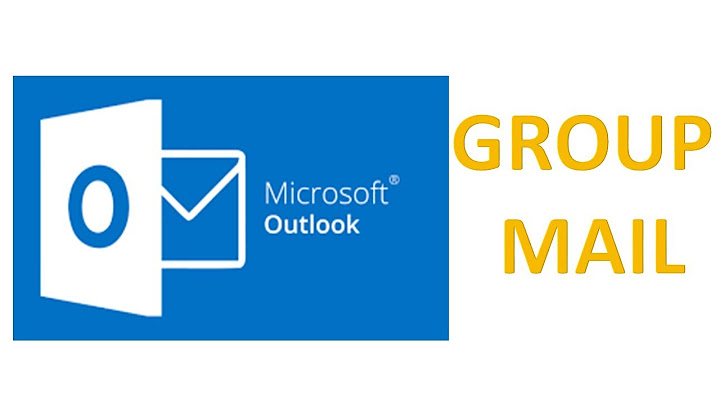Xoá tài khoản Gmail là một việc khá quan trọng và bạn phải thực sự chắc chắn mình muốn xoá vì nó sẽ ảnh hưởng tới các dịch vụ khác kèm theo. Sau khi xoá Gmail mọi dữ liệu của bạn sẽ mất, những dịch vụ liên quan như Google Drive, hay các ứng dụng bạn đã mua trong Google Play Store cũng sẽ mất theo. Ngoài ra khi địa chỉ gmail đó bị xoá bạn cũng không thể sử dụng lại tên địa chỉ đó lần nữa, khi một tên người dùng bị xoá bỏ nó sẽ không thể tái sử dụng. Tuy nhiên nếu bạn đã chắc chắn muốn xoá tài khoản Gmail vì một lý do cá nhân nào đó như bị tấn công lấy cắp dữ liệu thì việc xoá là cần thiết. Bài viết sau đây của ThuThuatPhanMem.vn sẽ hướng dẫn các bạn cách để xoá một tài khoản Gmail vĩnh viễn, mời các bạn tham khảo. Show  Bước 1: Các bạn hãy truy cập vào địa chỉ dưới đây và đăng nhập tài khoản Gmail cần xoá: https://myaccount.google.com/ Sau khi đăng nhập bạn hãy chọn mục Xoá tài khoản hoặc dịch vụ của bạn.  Bước 2: Trong cửa sổ mới các bạn chọn mục Xoá sản phẩm  Khi chọn Xoá sản phẩm bạn sẽ phải nhập mật khẩu của gmail để xác nhận:  Bước 3: Cửa sổ mới hiện lên, nếu các dữ liệu trong tài khoản Gmail của bạn là quan trọng thì hãy nhấn vào Tải Xuống Dữ Liệu để tải về tất cả những dữ liệu liên quan đến tài khoản Gmail của bạn như: hộp thư, cửa hàng Google play, danh bạ..v.v… Nếu bạn không cần tải dữ liệu thì hãy nhấn vào biểu tượng thùng rác để xoá Gmail  Bước 4: Tại đây bạn hãy nhập một tài khoản email khác để xác minh việc xoá tài khoản Gmail. Lưu ý tải khoản email này không được là tài khoản Google, bạn có thể dùng tài khoản Yahoo hay tài khoản Microsoft, sau đó nhấn Gửi email xác minh.  Bước 5: Bây giờ bạn hãy truy cập vào hòm thư của email mà bạn đã nhập ở bước trên sau đó mở thư xác minh mà google gửi đến và nhấn vào đường link kèm theo.  Bước 6: Bạn sẽ được đưa tới một trang web mới, tại đây bạn hãy tích chọn đồng ý xoá tài khoản Gmail sau đó nhấn nút Xoá Gmail và như vậy tài khoản Gmail của bạn đã bị xoá.  Lưu ý: tài khoản Gmail của bạn bị xoá nhưng tài khoản Google không mất đi mà nó sẽ chuyển sang tên mới chính là tên email bạn đã nhập để xác minh ở bước 4.  Như vậy chúng ta đã hoàn tất các bước để xoá tài khoản gmail vĩnh viễn, hy vọng các bạn sẽ thấy bài viết hữu ích. Chúc các bạn thành công! Trong khi có rất nhiều người cho rằng Gmail là loại hình thư điện tử tốt nhất, thì một số người lại không đồng ý với điều đó. Nếu bạn đang bị làm phiền bởi thư quảng cáo, nhãn và các thẻ khác nhau,hay bạn lo ngại về quyền riêng tư của mình, thì có thể Gmail chưa phải là lựa chọn tốt nhất dành cho bạn. Rất may là việc xóa tài khoản của bạn rất đơn giản, nhưng do có thể bạn đã sử dụng các dịch vụ của Google trên những ứng dụng khác (như Youtube hay trình duyệt tìm kiếm của Google) nên tốt nhất bạn hãy kiểm tra lại để thông tin của bạn không bị xóa. (Nếu bạn muốn xóa tất cả tài khoản Google của mình, thì hãy yên tâm, vì bạn hoàn toàn có thể làm điều đó. Tuy nhiên, bài viết này chỉ hướng tới những người muốn xóa tài khoản Gmail của họ.) LƯU Ý: Mỗi cú nhấp chuột, mỗi chia sẻ và mỗi lượt tải xuống đều có thể bị theo dõi, lưu trữ và buôn bán bởi người tạo ứng dụng, nhà cung cấp dịch vụ internet và các công ty viễn thông. Chỉ một VPN như ExpressVPN mới có thể bảo vệ bạn và ngăn các bên thứ ba này thu thập và buôn bán dữ liệu nhạy cảm của bạn. Trước khi xóa vĩnh viễn tài khoản Gmail, bạn cần xem xét và kiểm tra một số việc sau:
Nếu bạn đã cảm thấy sẵn sàng, thì đây là cách xóa tài khoản Gmail của bạn. (Bạn có thể tiến hành các bước tương tự trên điện thoại) Bước 1 – Đăng nhập vào tài khoản của bạnDùng myaccount.google.com để đăng nhập vào tài khoản của bạn và nhấn vào Sign in. Nhập tài khoản Gmail của bạn vào và nhấn Sign in.  Đăng nhập vào tài khoản Google của bạn. Bước 2 – Vào phần cài đặt tài khoản của bạnỞ trang My Accounts, tìm mục Account preferences. Mục này thường nằm ở phía bên phải hoặc ở dưới cùng của trang, tuỳ thuộc vào kích thước màn hình của bạn. Nhấn vào “Delete your account or services”.  Trên trang tài khoản, chọn Dữ liệu & Cá nhân hóa. Bước 3 – Chọn ứng dụng cần xóaGoogle đưa ra cho bạn hai tuỳ chọn, xóa ứng dụng hoặc xóa toàn bộ tài khoản của bạn. Nếu bạn chỉ muốn loại bỏ Gmail, vui lòng bấm vào phần Delete products.  Xóa dịch vụ hoặc tài khoản của bạn.  Chọn Xóa dịch vụ của Google hoặc Xóa tài khoản Google của bạn. Bạn sẽ được yêu cầu nhập lại mật khẩu và đăng nhập.  Google sẽ yêu cầu bạn đăng nhập thêm một lần nữa. Bước 4 – Xóa tài khoản Gmail của bạnTrước khi tiến hành, bạn sẽ nhận được cảnh báo cuối cùng về việc xóa tài khoản của bạn  Các bước xác nhận cuối cùng để xóa tài khoản của bạn. Nếu bạn muốn tiếp tục, vui lòng bấm vào phần Delete Gmail. Bước 5 – Lập tài khoản mớiSẽ có một thông báo hướng dẫn bạn mở một email đã được gửi tới địa chỉ email chính của bạn. Tại cuối bản ghi nhớ, vui lòng bấm vào nút “OK, Got it”. Bước 6 – Xác nhận trạng thái của bạnBạn sẽ nhận được một email xác nhận. Kiểm tra thông tin và nhấn vào liên kết xác nhận. Trên trang sẽ có câu hỏi xác nhận xem bạn có muốn xóa tài khoản Gmail của mình không. Nhập mật khẩu của bạn và chọn “Confirm.” Cuối cùng, bạn sẽ nhận được tin nhắc xác nhận rằng tài khoản của bạn đã được xóa. Có thể bạn sẽ mất một lúc và bị chuyển tới một số trang, nhưng việc xóa tài khoản Gmail không hề phức tạp một chút nào. Cảnh báo về quyền riêng tư! Bạn đang tiết lộ thông tin của mình với các trang web bạn truy cập! Nhà cung cấp Internet của bạn: Thông tin trên có thể được sử dụng để theo dõi bạn, nhắm mục tiêu bạn cho quảng cáo và theo dõi hoạt động trực tuyến của bạn. VPN có thể giúp bạn ẩn thông tin này khỏi các trang web để bạn luôn được bảo vệ. Chúng tôi đề khuyên bạn nên sử dụng ExpressVPN — VPN số 1 trong số hơn 350 nhà cung cấp mà chúng tôi đã thử nghiệm. Dịch vụ này có các tính năng bảo mật và mã hóa cấp quân sự sẽ giúp đảm an ninh mạng của bạn, ngoài ra - ExpressVPN hiện đang cung cấp giảm giá 49%. Truy cập ExpressVPN |